دليل لتثبيت Whatsapp على جهاز كمبيوتر محمول / كمبيوتر مكتمل للمبتدئين
تطبيق دردشة شائع جدا مثل متىالآن هذا هو Whatsapp. تطبيق Whatsapp مطلوب كثيرًا من قبل الجمهور لأنه سهل الاستخدام للغاية. ليس ذلك فحسب ، فإن الميزات الموجودة في تطبيق Whatsapp مفيدة جدًا أيضًا لحياتنا اليومية.
الحفاظ على ميزات تطبيق Whatsapp مثل مكالمات الفيديو والمكالمات الصوتية والدردشة أيضًا. يمكن القيام بهذه الأنشطة بسهولة ، سواء من هاتف ذكي أو سطح مكتب.
هل تعلم أنه يمكن استخدام Whatsapp؟مباشرة من خلال جهاز كمبيوتر مكتبي بدون استخدام متصفح؟ يمكنك تنزيل تطبيق Whatsapp وتثبيته على كمبيوتر سطح المكتب من خلال موقع Whatsapp على الويب أو من Microsoft Store و Apple App Store.
كيفية تثبيت Whatsapp على جهاز كمبيوتر محمول / كمبيوتر شخصي
وما تحتاج إلى معرفته هو أن تتمكن من استخدام تطبيق Whatsapp على كمبيوتر سطح المكتب هذا فقط إذا كان جهاز الكمبيوتر الخاص بك يستخدم Windows 8.1 أو أحدث إصدار من Windows. ولل منتجات Apple، يمكن استخدامه فقط على macOS 10.0 أو أحدث macOS.
إذا كان جهاز الكمبيوتر الخاص بك يحتوي على إصدار آخر أو الإصدار أدناه المذكور سابقًا ، فيمكنك الاستمتاع بتطبيق متصفح Whatsapp. إليك كيفية تثبيت WhatsApp على كمبيوتر محمول / كمبيوتر شخصي:
1. الخطوة الأولى التي عليك القيام بها هي تنزيل تطبيق Whatsapp. يمكنك تنزيله من متجر Microsoft أو على الرابط https://www.whatsapp.com/download.
كما في الصورة ، يجب عليك تنزيلهوفقًا لجهاز الكمبيوتر المكتبي. بالنسبة لأجهزة الكمبيوتر التي تعمل بنظام Windows ، يجب أن يكون هناك 64 بت. أما بالنسبة لنظام Mac ، فيجب أن يكون MacOS 10.10 أو أحدث.
في هذا البرنامج التعليمي ، أستخدم Windows. انقر تنزيل لنظام التشغيل Windows (64 - BIT).

2 بعد الانتهاء من تنزيل تطبيق Whatsapp ، يمكنك فتح المجلد حيث تم تنزيل التطبيق. انقر مرتين على تطبيق Whatsapp الذي تم تنزيله مسبقًا.

3 ثم عليك الانتظار بعض الوقت حتى ينتهي التطبيق من التثبيت على كمبيوتر سطح المكتب. وإذا كان مثبتًا بالفعل ، فسيعمل تطبيق Whatsapp على تشغيل QR Code مثل هذا. يفيدك رمز QR هذا في المسح الضوئي على هاتفك الذكي.

مسح WhatsApp QR
رمز الاستجابة السريعة أو رمز الاستجابة السريعة هوالباركود له بعدين. أي رمز QR يمكنه تخزين البيانات. يتم استخدام رمز QR أيضًا بواسطة تطبيق WhatsApp لسطح المكتب كشرط لإدخال حساب WhatsApp الخاص بك في تطبيق WhatsApp لسطح المكتب.
فيما يلي كيفية إجراء مسح WhatsApp QR:
1 أولاً ، يجب عليك فتح تطبيق WhatsApp الخاص بك ، الموجود على هاتفك الذكي. بعد ذلك ستجد النقطة الثالثة في الركن الأيمن العلوي من التطبيق. انقر على النقطة الثالثة.

2. ثم ستظهر عدة قوائم ، من بعض القوائم التي عليك النقر عليها WhatsApp Web.
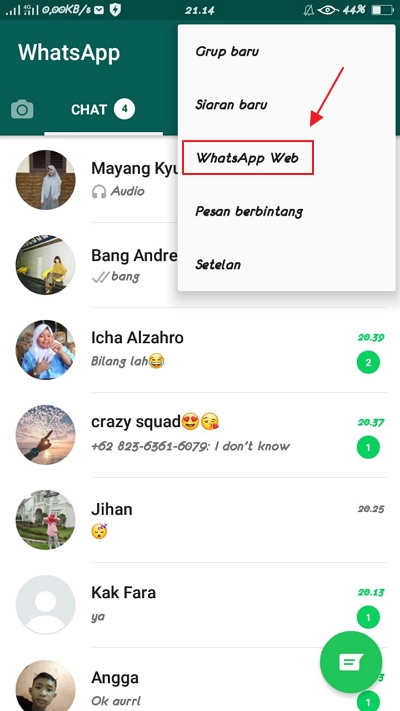
3 بعد ذلك سيتم نقلك إلى صفحة كود المسح الضوئي. لذلك ، يجب عليك إعداد كمبيوتر سطح المكتب المثبت عليه تطبيق Whatsapp وعرض رمز QR الذي سيتم مسحه ضوئيًا.
للمسح الضوئي ، يجب النقر حسنًا ، أفهم ذلك.

4 بعد فترة ، يعرض تطبيق Whatsapp الكاميرا كما هو موضح أدناه. وحان الوقت لتوجيه الكاميرا إلى رمز الاستجابة السريعة الذي ظهر على كمبيوتر Whatsapp المكتبي.

5 للتحقق من الأجهزة التي تدخل حسابك على Whatsapp ، يمكنك التحقق منها في الصفحة التالية. وفي الصفحة أدناه ، يتم تسجيل دخول جهاز كمبيوتر سطح المكتب أو نشط على حساب Whatsapp الخاص بك.

6. فيما يلي ظهور تطبيق WhatsApp على جهاز كمبيوتر سطح المكتب.
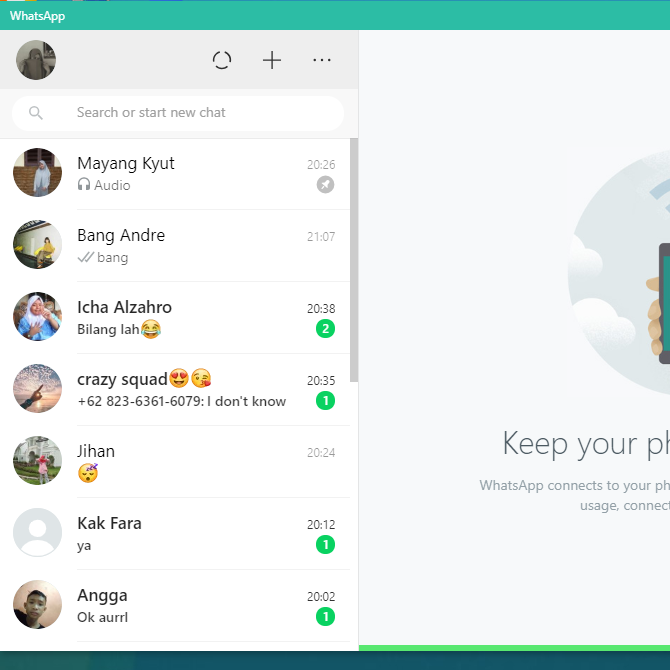
هذه هي الخطوات حول كيفية تثبيت WhatsApp على جهاز كمبيوتر محمول / كمبيوتر شخصي. نأمل أن تساعدك الطريقة المذكورة أعلاه في تثبيت تطبيق WhatsApp على الكمبيوتر المحمول أو الكمبيوتر الشخصي.








